في متصفح جوجل كروم والفايرفوكس هناك اداة مدمجة لقراءة ملفات الكتب الاكترونية PDF اون لاين بدون تحميلها. بحيث أن اي رابط ينتهي بـ .PDF يتم قراءته مباشرة ولا يتم تحميله علي جهازك. وبالتأكيد هذا الامر يكون رائع بالنسبة لبعض المستخدمين وفي بعض الحالات. ولكن علي الجانب الاخر فالبعض لا يريد استخدامه ويريد تحميل الملف وقراءته علي جهازه. ولذلك سنقوم بشرح الطرق والتفاصيل حول تحميل ملفات الـ PDF بدون أن يقوم المتصفح بتشغيلها مباشرة وسنقوم ايضاً بعرض كيف يمكن ايقاف قارئ الكتب الالكترونية PDF في متصفح الفايرفوكس وجوجل كروم لذلك فهذا الموضوع هام.
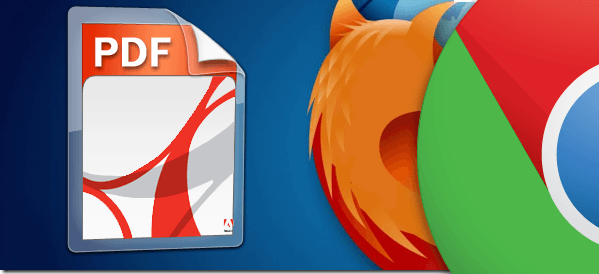
تعارض انترنت داونلود مانجر مع قارئ الكتب الالكترونية PDF في المتصفح

في البداية اذا كان لديك برنامج انترنت داونلود مانجر او اي برنامج تحميل اخر. فستلاحظ أن بمجرد الدخول لاي رابط مباشر لكتاب الكتروني فيتم بدأ التحميل مباشرة. ولكن اذا كنت تريد أن يعمل قارئ ملفات الـ PDF في المتصفح ويعرض لك الملف اون لاين وعدم تحميله ، فيجب عليك الضغط علي Alt لفترة مستمرة اثناء الدخول الي الرابط وستلاحظ أن نافذة التحميل لم تظهر وبدأ القارئ في استعراض الملف. لان الـ Alt يقوم بتعطيل برنامج التحميل ويجعله لا يقرا الرابط وبذلك تستطيع قراءته اون لاين. اما اذا اردت الا يتم تحميل ملفات الـ PDF نهائياً بشكل آلي من خلال برنامج انترنت داونلود مانجر فستحتاج الي الدخول الي البرنامج ثم خيارات Options ثم تقوم بالانتقال الي نافذة File Types ثم تقوم بازالة صيغة الـ PDF من الصيغ المدعومة. بذلك سيتم تشغيل الروابط المباشرة لملفات الـ PDF مباشرة باستخدام المتصفح واستعراضها.
ايقاف قارئ الكتب الالكترونية PDF في متصفح الفايرفوكس
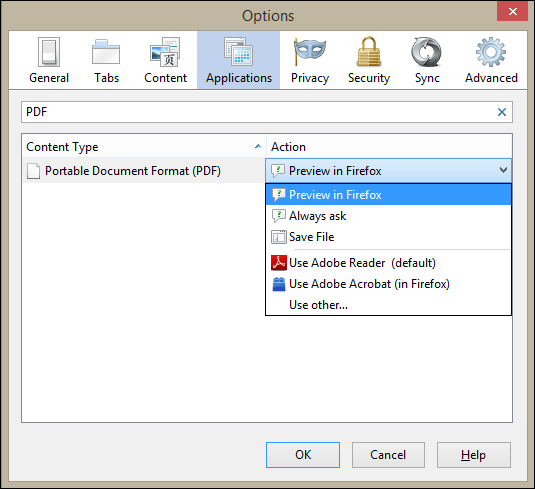
يمكنك أن تقوم بايقاف قارئ الكتب الاكترونية تماماً في المتصفح ، ويتم هذا من خلال الدخول الي ادوات Tools ثم خيارات Options ثم تقوم بالانتقال الي نافذة Applications ثم تقوم بالبحث عن PDF وسيظهر لك خيار قراءة ملفات الـ PDF في المتصفح للروابط المباشرة. وهنا يمكنك اختيار من بين الخيارات لكيفية التعامل مع الروابط المباشرة لملفات الـ PDF. فاما أن تختار always ask ليسألك دائما قبل تشغيلها. او تقوم باختيار Save file لحفظ الملف دائما وتحميله علي الجهاز. او تقوم باختيار برنامج اخر لتشغيل الملفات به مباشرة. وتقوم باختيار الخيار الذي تريد سواء always ask او Save File. ثم تقوم بالضغط علي OK وقد تم الامر.
ايقاف قارئ الكتب الالكترونية PDF في متصفح جوجل كروم
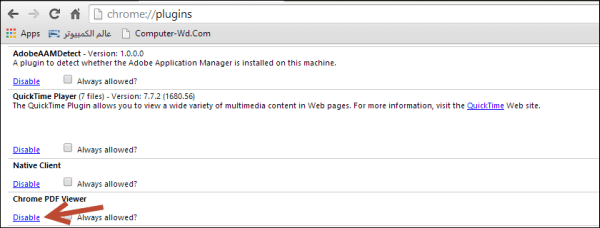
بالنسبة لمتصفح جوجل كروم فيتواجد به بالفعل قارئ للكتب الاكترونية ويمكنك ايقافه من خلال نسخ هذا الرابط الصغير chrome://plugins ولصقه في متصفح جوجل كروم لديك في شريط العنوان ثم Enter. فتقوم بالبحث في هذه الصفحة عن Chrome PDF Viewer ثم تقوم بالضغط علي Disable لايقافه واذا اردت تفعيله مرة اخري فتقوم بنفس الخطوات وتقوم بالضغط علي Enable لتفعيله.
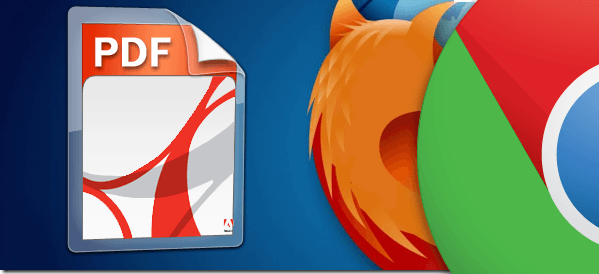
تعارض انترنت داونلود مانجر مع قارئ الكتب الالكترونية PDF في المتصفح

في البداية اذا كان لديك برنامج انترنت داونلود مانجر او اي برنامج تحميل اخر. فستلاحظ أن بمجرد الدخول لاي رابط مباشر لكتاب الكتروني فيتم بدأ التحميل مباشرة. ولكن اذا كنت تريد أن يعمل قارئ ملفات الـ PDF في المتصفح ويعرض لك الملف اون لاين وعدم تحميله ، فيجب عليك الضغط علي Alt لفترة مستمرة اثناء الدخول الي الرابط وستلاحظ أن نافذة التحميل لم تظهر وبدأ القارئ في استعراض الملف. لان الـ Alt يقوم بتعطيل برنامج التحميل ويجعله لا يقرا الرابط وبذلك تستطيع قراءته اون لاين. اما اذا اردت الا يتم تحميل ملفات الـ PDF نهائياً بشكل آلي من خلال برنامج انترنت داونلود مانجر فستحتاج الي الدخول الي البرنامج ثم خيارات Options ثم تقوم بالانتقال الي نافذة File Types ثم تقوم بازالة صيغة الـ PDF من الصيغ المدعومة. بذلك سيتم تشغيل الروابط المباشرة لملفات الـ PDF مباشرة باستخدام المتصفح واستعراضها.
ايقاف قارئ الكتب الالكترونية PDF في متصفح الفايرفوكس
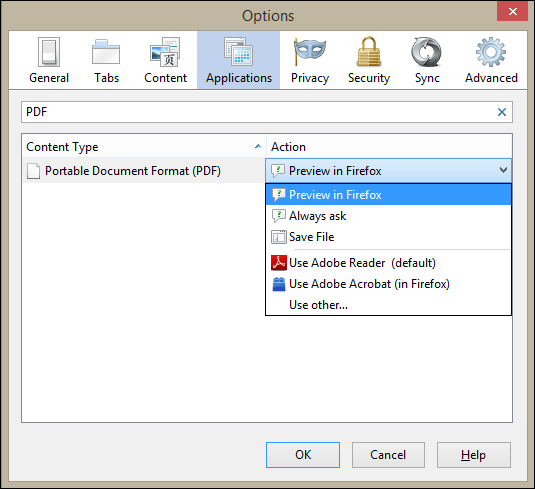
يمكنك أن تقوم بايقاف قارئ الكتب الاكترونية تماماً في المتصفح ، ويتم هذا من خلال الدخول الي ادوات Tools ثم خيارات Options ثم تقوم بالانتقال الي نافذة Applications ثم تقوم بالبحث عن PDF وسيظهر لك خيار قراءة ملفات الـ PDF في المتصفح للروابط المباشرة. وهنا يمكنك اختيار من بين الخيارات لكيفية التعامل مع الروابط المباشرة لملفات الـ PDF. فاما أن تختار always ask ليسألك دائما قبل تشغيلها. او تقوم باختيار Save file لحفظ الملف دائما وتحميله علي الجهاز. او تقوم باختيار برنامج اخر لتشغيل الملفات به مباشرة. وتقوم باختيار الخيار الذي تريد سواء always ask او Save File. ثم تقوم بالضغط علي OK وقد تم الامر.
ايقاف قارئ الكتب الالكترونية PDF في متصفح جوجل كروم
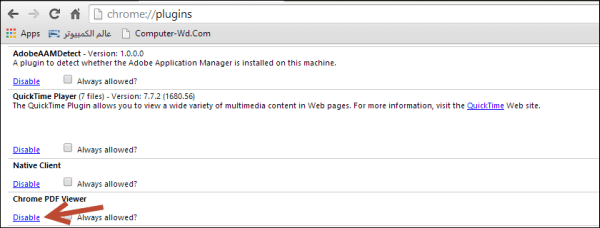
بالنسبة لمتصفح جوجل كروم فيتواجد به بالفعل قارئ للكتب الاكترونية ويمكنك ايقافه من خلال نسخ هذا الرابط الصغير chrome://plugins ولصقه في متصفح جوجل كروم لديك في شريط العنوان ثم Enter. فتقوم بالبحث في هذه الصفحة عن Chrome PDF Viewer ثم تقوم بالضغط علي Disable لايقافه واذا اردت تفعيله مرة اخري فتقوم بنفس الخطوات وتقوم بالضغط علي Enable لتفعيله.

